FTP
1.主配置文件解释:
anonymous_enable=YES 是否启用匿名用户
local_enable=YES
write_enable=YES 允许写入(无论是匿名用户还是本地用户要实现上传就需要快开启它)
local_umask=022 默认本地用户上传文件权限755
dirmessage_enable=YES 显示每个目录下的文件信息
xferlog_enable=YES 日志启用
connect_from_port_20=YES 主动请求的数据端口
chown_uploads=YES 所有虚拟用户上传的文件所属用户将会被改成chown_username
chown_username=whoever 虚拟用户上传的所属用户名是whoever
xferlog_file=/var/log/xferlog 启用的日志文件
xferlog_std_format=YES
idle_session_timeout=600 空闲连接超时
data_connection_timeout=120 数据连接超时
nopriv_user=ftpsecure 当服务器运行于最底层时使用的用户名
chroot_list_enable=YES chroot_local_user=YES 所有文件列出用户, 可以切换到其他目录
chroot_list_file=/etc/vsftpd/chroot_list
listen=NO 服务将自己监听处理listen_ipv6=YES
pam_service_name=vsftpd 设置PAM认证模块使用名称预设为vsftpd
userlist_enable=YES
tcp_wrappers=YES 服务端和客户端访问控制策略(服务器级别的一种防火墙)
2.匿名用户的上传下载和删除
vim /etc/vsftpd/vsftpd.conf

chmod 777 /var/ftp/pub/
systemctl restart vsftpd
测试:
上传:

下载:

删除:
本地用户上传下载删除:


[root@server ftp]# systemctl restart vsftpd
测试:
上传:
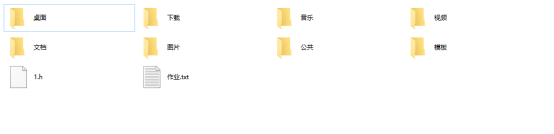
删除:

下载:
**
虚拟用户访问
**
1.FTP虚用户
1.vim /etc/vsftpd/vsftpd.conf //编辑vsftpd配置文件


2.useradd teacher -s /sbin/nologin //添加teacher用户并不允许其登陆
3. cd /etc/vsftpd/
4.vim vteacher //编辑虚拟映射用户表
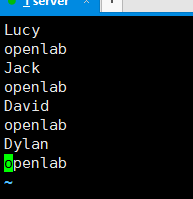
5.db_load -T -t hash -f vteacher vteacher.db //生成虚拟用户数据库
6.chmod 600 vteacher //修改虚拟用户映射表和数据库文件权限让其他人和同组用户不可以看其中的内容,保护了虚拟用户的密码
7. chmod 600 vteacher.db
8.vim /etc/pam.d/vsftpd //编辑认证配置文件,以调用虚拟用户数据库文件
9.systemctl restart vsftpd //重启服务
10.cd /home/teacher/
11.touch teach1 //在ftp共享目录创建文件来测试
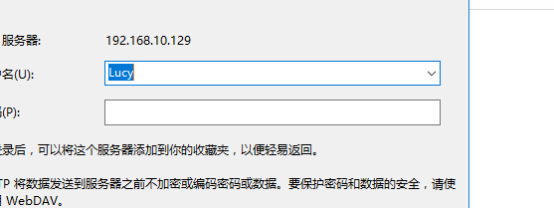
测试:
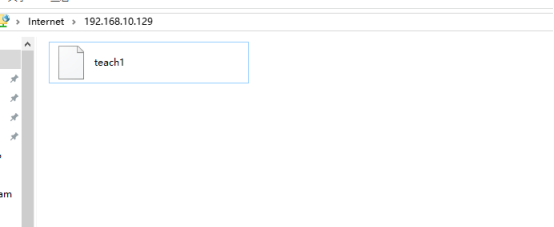
上传:
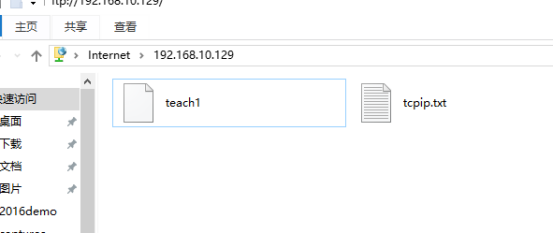
删除:


最后
以上就是矮小保温杯最近收集整理的关于REDHAT 7.2配置FTP服务的全部内容,更多相关REDHAT内容请搜索靠谱客的其他文章。








发表评论 取消回复